Beyond Compare比较报告是如何生成的
BeyondCompare使用说明

BeyondCompare使⽤说明
Beyond Compare 使⽤说明
打开⼯具后界⾯;
⼀、⽂件夹的⽐较;
启动Beyond Compare,点击界⾯左侧“⽂件夹⽐较”按钮,即可进⼊⽂件夹⽐较界⾯;⾸先设置⽐较标准
使⽤⼆进制⽐较的是⽂件的实际内容如果使⽤的是时间戳⽐较的话,会造成⽂件时间不同,内容相同也会被认为有差异;同时还可以设置名字过滤器
查看详细信息;
c.添加两个对⽐⽂件夹后,我们点击界⾯上的
就可以显⽰出对⽐⽂件夹不同之处;
【当点击右边向下箭头,就可以显⽰出对⽐不同的细节】
1、显⽰差异;(所有的不同的显⽰出来,把不同的都列出来)
2、显⽰不孤⽴部分;(就是⽂件名相同的⽂件)
3、显⽰有差异但不孤⽴的部分;(在⽂件名相同的情况下,显⽰内容有差别的)
4、显⽰孤⽴;(显⽰出两个⽂件夹只有单独的⼀个多余的⽂件)
5、还有其它的对⽐显⽰,可更具字⾯意思很容易理解;
d.可以右键选中要操作的⽂件夹,对⽐较的⽂件夹进⾏不同操作
⼆、⽂本的⽐较
1、在⾸页左侧栏中选中“⽂本⽐较”;
2、进⼊⽐较页⾯;
3、可直接填⼊⽂本地址,或者张贴⽂本;(红⾊部分为有差异部分)
4、可以对⽐较的⽂本右键选中进⾏需要的操作
5、
5、对于⽂本⽐较的时候,⽂本对其⽅式可⼿动设置,如果不设置默认为⽂本对齐是按“相似性”,⽽不是按“⾏”
⼿动设置
会话→会话设置
可⼿动设置对⽐⽅式;
三、数据对⽐
1、在⾸页左侧栏选中“数据对⽐”;
2、进⼊主页⾯;(添加要⽐较的数据⽂件)
3、红⾊部分为有差异部分
4、同理可以点击⿏标右键进⾏需要的操作;。
Beyond Compare比较代码

Beyond Compare比较代码每个站长或多或少都会对文件进行一些代码修改,打补丁的时候如果直接覆盖补丁文件的话,那么之前修改过的代码就没有了。
因此,我们需要进行代码比对然后合成一个既保留了我们之前的修改代码又增加了补丁代码的特殊补丁包,这时我们就需要使用到文件对比工具,这里介绍使用Beyond Compare比较代码的方法。
Beyond Compare是一款经典老牌且优秀的专业级文件比较软件,使用它可以很方便地对比出两个文件夹或文件(如代码/网页/文本文件等)之间的不同之处,它会把有差异的每一个行或每一个字均用颜色标注出来,你不仅可以直观地查看、定位全部差异点,还能非常方便地修改它们。
具体的操作步骤如下:步骤一下载并安装Beyond Compare软件。
最新版Beyond Compare 4中文版可在Beyond Compare中文官网进行下载。
步骤二打开Beyond Compare软件,选择左侧“文本比较”并双击;双击软件界面左边的“文本比较”按钮步骤三在打开的文本比较会话界面把要对比的两个代码文件分别拖到左右的两个框里;拖动代码文件到文本比较会话界面示例步骤四打开后自动就会把不同的区域标为红色了,如下图所示;自动使用红色标出差异部分示例步骤五左边的小栏中的红色是整个代码中有不同的地方,如下图所示;在左侧小栏中使用红色标出代码不同部分示例步骤六拖动滚动条,无论是水平还是竖直两边的代码都会同步,浏览十分畅快。
拖动滚动条两边代码同步浏览示例以上给大家介绍了使用Beyond Compare比较代码的操作方法,学习了该教程后,比较代码文件找出差异就不再是难事了。
所以说,Beyond Compare就是一个绝对不可缺少的工具,相信也会是所有开发者和IT 高手们的必备之物。
Beyond Compare文件对比工具详解

Beyond Compare文件对比工具详解Beyond Compare是一款专业级文件对比工具,使用它可以很方便地对比出两个文件夹或者文件的不同之处,相差的每一个字节用颜色加以表示,查看方便。
软件内置文件浏览器,方便您对文件、文件夹、表格、注册表、FTP网站等之间的差异进行对比以及资料同步。
Beyond Compare中文服务网站于2016年2月29号正式上线,全面、多元、专业的文件对比工具,为您提供最优质的对比体验。
Beyond Compare中文服务网站为中国用户带来全新体验Beyond Compare是智能的比较工具:它只需使用简单而强大的命令和操作,即可开启最优质的对比体验,找出你感兴趣的差异,合并变化,然后同步文件,并生成报告。
可随时随地访问数据:用户可以从Windows、Mac OSX和Linux工作站直接访问FTP网站、媒体设备、WebDAV资源,svn存储库和云存储。
支持多种文件格式对比:Beyond Compare 包含多种数据类型的内置比较浏览器,除了文本之外,还可以进行表格、图片、二进制文件、注册表的比较。
Beyond Compare因其强悍而独特的文件比较功能早就声名鹊起,更是被编程人员、网站管理人员所运用,也被用于网吧管理及公司多文档管理。
Beyond Compare中文服务网站为中国用户量身定制,网站提供最新版软件下载地址,并且软件语言为简体中文版,还自带详尽的中文版帮助文档。
除此之外,Beyond Compare 正版用户还可以享受到全面的售后服务。
支持多种文件类型对比Beyond Compare对比文件更专业Beyond Compare软件主界面展示Beyond Compare正式版有二个版本,即标准版、专业版。
标准版支持文件对比,文件夹对比,表格对比,二进制对比等基础功能,而专业版在标准版功能上增加三文件夹合并,注册表比较,云存储等功能,所以专业版的功能比标准版的功能更强大。
BeyondCompare-检查图片终稿的绝佳工具
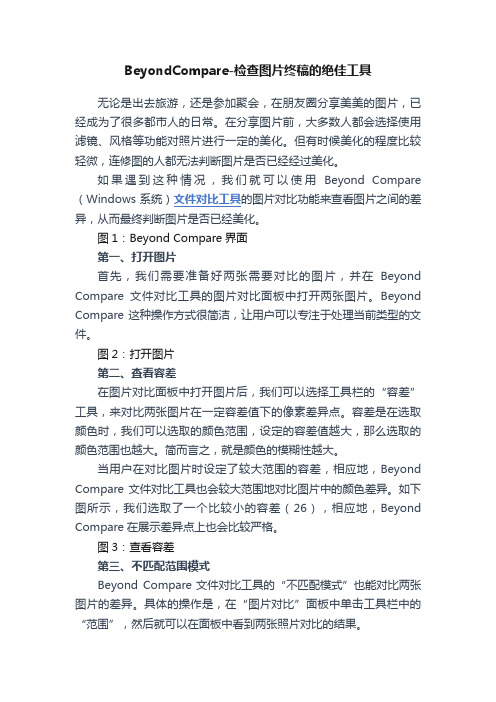
BeyondCompare-检查图片终稿的绝佳工具无论是出去旅游,还是参加聚会,在朋友圈分享美美的图片,已经成为了很多都市人的日常。
在分享图片前,大多数人都会选择使用滤镜、风格等功能对照片进行一定的美化。
但有时候美化的程度比较轻微,连修图的人都无法判断图片是否已经经过美化。
如果遇到这种情况,我们就可以使用Beyond Compare (Windows系统)文件对比工具的图片对比功能来查看图片之间的差异,从而最终判断图片是否已经美化。
图1:Beyond Compare界面第一、打开图片首先,我们需要准备好两张需要对比的图片,并在Beyond Compare文件对比工具的图片对比面板中打开两张图片。
Beyond Compare这种操作方式很简洁,让用户可以专注于处理当前类型的文件。
图2:打开图片第二、查看容差在图片对比面板中打开图片后,我们可以选择工具栏的“容差”工具,来对比两张图片在一定容差值下的像素差异点。
容差是在选取颜色时,我们可以选取的颜色范围,设定的容差值越大,那么选取的颜色范围也越大。
简而言之,就是颜色的模糊性越大。
当用户在对比图片时设定了较大范围的容差,相应地,Beyond Compare文件对比工具也会较大范围地对比图片中的颜色差异。
如下图所示,我们选取了一个比较小的容差(26),相应地,Beyond Compare在展示差异点上也会比较严格。
图3:查看容差第三、不匹配范围模式Beyond Compare文件对比工具的“不匹配模式”也能对比两张图片的差异。
具体的操作是,在“图片对比”面板中单击工具栏中的“范围”,然后就可以在面板中看到两张照片对比的结果。
在图片的对比结果中,我们能看到照片里存在着一些黄色与黑色的部分。
其中黑色的部分代表两张图片的相同点,而黄色部分代表的是不同点。
黄色越亮的部分,代表差异越大。
图4:查看范围第四、导出差异最后,我们可以将图片对比的结果导出文档。
单击工具栏中的“会话”,并选择其中的“图片比较报告”即可导出。
文件对比工具BeyondCompare使用方法(BCompare)

文件对比工具BeyondCompare使用方法(BCompare)eyond Compare是一个很不错的文件/文件夹比较软件,第三版的Beyond Compare是在第二版之上的完全重构。
类似从第一版到第二版的过渡,第三版重新考虑了用户界面,重新设计了内部基本结构并增加了显著的新功能。
Beyond Compare 可以对文本、mp3、图片、数据、注册表等进行比较分析。
对于程序员,你可以用它来对比两份代码的变化,甚至可以用它来比较文件版本和文件夹。
在进行文件比较的使用界面中,软件提供了全部显示、差异显示、相同行显示、逐段比较、交换两侧等极其方便的按钮,使用文本差异一目了然,显而易见。
与其它同类软件相比,Beyond Compare 3 除了具体以上全面的比较功能外,还附带了文件合并和文件夹同步两种实用工具。
全面启用unicode,不仅支持Unicode文件内容,而且支持Unicode文件名,下载完成后,解压缩,双击目录中的“BCompare.exe”即可使用工具了。
工具的使用2.1 文件对比1. 打开工具后,工具的主界面如下图所示。
可以看到我们可以选择多种对比方式,这里先介绍文件对比。
2. 在左侧的目录中选择文本比较,会弹出比较界面。
界面分为左右两个部分,分别用于显示我们需要进行的对比两个文件的具体内容3. 在左右两边的下拉框中输入我们需要对比的文件的目录,并按回车,下方即可显示文件的具体内容。
我在下拉框中可以输入本地文件路径,网络路径,FTP路径等多。
下图左侧为FTP文件(访问FTP 时需要输入用户名和密码),右侧为本地文件。
4. 文件对比结果大家已经看见了,不同的部分,工具可以自动以红色字体显示,而相同的部分则不会着重显示。
如果文件内容较多,我们无法方便的浏览所有内容,查找出文件中不同内容或相同的内容。
可以点击工具栏上的“≠”或“=”,“≠”表示显示所有不同的内容,“=”表示显示所有相同的内容。
Beyond Compare 是怎么用CRC来比较的
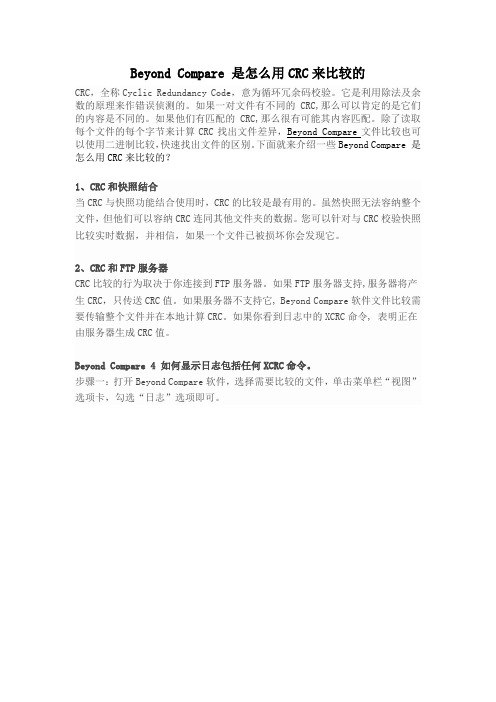
Beyond Compare 是怎么用CRC来比较的CRC,全称Cyclic Redundancy Code,意为循环冗余码校验。
它是利用除法及余数的原理来作错误侦测的。
如果一对文件有不同的CRC,那么可以肯定的是它们的内容是不同的。
如果他们有匹配的CRC,那么很有可能其内容匹配。
除了读取每个文件的每个字节来计算CRC找出文件差异,Beyond Compare文件比较也可以使用二进制比较,快速找出文件的区别。
下面就来介绍一些Beyond Compare 是怎么用CRC来比较的?1、CRC和快照结合当CRC与快照功能结合使用时,CRC的比较是最有用的。
虽然快照无法容纳整个文件,但他们可以容纳CRC连同其他文件夹的数据。
您可以针对与CRC校验快照比较实时数据,并相信,如果一个文件已被损坏你会发现它。
2、CRC和FTP服务器CRC比较的行为取决于你连接到FTP服务器。
如果FTP服务器支持,服务器将产生CRC,只传送CRC值。
如果服务器不支持它, Beyond Compare软件文件比较需要传输整个文件并在本地计算CRC。
如果你看到日志中的XCRC命令, 表明正在由服务器生成CRC值。
Beyond Compare 4 如何显示日志包括任何XCRC命令。
步骤一:打开Beyond Compare软件,选择需要比较的文件,单击菜单栏“视图”选项卡,勾选“日志”选项即可。
Beyond Compare文件夹比较会话视图选项卡菜单界面图例步骤二:单击“工具”选项卡,选择“选项”对话,在弹出的“选项”窗口中,点击“调整”按钮。
在对应的“日志面板”栏目中,勾选“FTP跟踪“复选框,确保启用了FTP跟踪选项。
Beyond Compare文件夹比较工具—选项窗口图例通过上述内容的讲解,对于CRC比较,以及在使用Beyond Compare文件比较中如何巧妙结合CRC比较来提高文本比较效率,相信您都有了一定的了解。
Beyond Compare 4 中文版入门教程

Beyond Compare4 中文版入门教程Beyond Compare是智能并且专业的的文件夹以及文本比较工具,它只需使用简单的命令和操作,就可以享受最优质的对比体验,找出你关注的差异,合并你需要的文件信息,通过智能整理,生成文件报告。
如果你还在为大量的文件对比工作而烦恼,不妨体验一下Beyond Compare软件带来的便捷操作,现在Beyond Compare 4中文版强势登入中国大陆,你也无需在对着英文版的软件苦苦发愁。
有了优质的软件,只有学习如何使用才能开启便捷工作的大门,接下来小编就带你快速了解Beyond Compare。
首先,Beyond Compare 4中文版的主页界面分为2个部分。
其中左侧是会话部分,你可以自行选择需要的操作,比如:文件夹比较、合并、同步;文本比较、合并;表格比较,16进制比较,MP3比较,图片比较,注册表比较,版本比较。
多样化的选择,可以满足不同人士不同行业的要求,Beyond Compare 4就是如此的人性化。
Beyond Compare 4中文版主页面图例在左侧的下半部分,设置了一个“自动保存”的按钮,单击此按钮打开其下拉菜单,您可以查找以前的操作记录。
无需你自己另存,在进行文件比较或者其他任何操作时,Beyond Compare 会自动保存其记录,以供用户查找,这是Beyond Compare 人性化的又一个体现。
在主界面的右侧,将可以进行的会话操作以小图标的形式更加生动形象的展示给用户。
Beyond Compare 软件其中最强大的功能就是文件夹以及文件的对比,是一款不可多得的专业级的文本比较工具。
所以接下来就以文件夹比较会话操作界面为例,帮你快速了解Beyond Compare软件。
打开Beyond Compare 软件,在会话选项中单击文件夹比较,打开文件夹比较会话界面。
在文件夹比较会话界面的工具栏中,包含的选项有:会话,操作,编辑,搜索,视图,工具,帮助。
BeyondCompare比较excel表格文件教程

Beyond Compare比较excel表格文件教程Beyond Compare是目前最好用的文件对比工具。
我们在工作中,可能需要比较两个excel表格,来查看是否校正数据,这时就可以用Beyond Compare来完成。
下面来给大家说说具体的操作步骤:
步骤一安装好Beyond Compare,选中要比较的表格文件,右键,选择“比较”;
选中要比较的表格文件右键选择“比较”
步骤二然后在打开的Beyond Compare直接就能看到想要的比较结果;
在打开的Beyond Compare看到比较结果
步骤三在上面筛选处点选不等号“≠”,查看差异部分,就可以轻易找出不同的地方。
点击不等号查看两个表格的差异部分
以上给大家讲解了用Beyond Compare比较excel表格文件的方法,通过简单的操作就可以轻易地对比出表格之间的差异部分。
如需了解更多关于Beyond Compare文件夹比较功能运用的教程,可参考怎样用Beyond Compare进行文件夹比较。
BeyondCompare比较表格小窍门

BeyondCompare比较表格小窍门
在平时的工作中,excel表格是使用最频繁的办公软件之一,它可以进行各种数据的处理、统计分析和辅助决策等操作,被广泛地应用于各个领域。
由于经常被修改,表格差异问题时常出现,Beyond Compare软件拥有强大的表格比较功能,接下来就分享一下,Beyond Compare表格比较的窍门。
如果workbook中仅有单张sheet表,则表格比较不会有问题,打开表格比较会话操作,单击“打开文件”按钮,选择workbook进行比较即可。
如果workbook里面存在多张sheet表,在Beyond Compare表格比较只支持一张sheet表比较时,如何操作才能保证比较的sheet 是您想要比较的那张呢?
excel表格图例
方法一:将2个需要比较的workbook同时打开,将需要比较的sheet分别选中再对文件进行保存。
接着打开Beyond Compare软件,打开表格比较会话进行对比,如下图所示,左右比较框内,比较表格名称一致。
Beyond Compare表格比较会话操作界面图例
方法二:Beyond Compare是一款功能强大的文本比较工具,支持多种比较会话操作,表格文件比较可以选择另一种会话类型,即文本比较。
将需要比较的workbook复制到记事本另存,可以将多张sheet 表保存在同一文本文档中。
打开Beyond Compare软件,选择文本比较会话,即可以文本的形式比较表格文件,比较图例如下图所示。
Beyond Compare文本比较会话操作界面图例
上述的方法您学会了吗?也可以根据个人需求,将两种方法结合,
更好更准确比较表格文件。
Beyond Compare文本比较

Beyond Compare进行文本比较
Beyond Compare是一款非常强大并且好用的文件比较工具,同时支持文件对比和文件夹对比,前面的教程介绍了文件夹比较功能的使用,本节小编将给大家介绍Beyond Compare文本比较的基本用法。
具体的操作步骤如下:
步骤一在电脑上新建两个文本文件1.txt和2.txt,文本的内容如图所示;
在电脑上新建两个文本文件
步骤二打开Beyond Compare,然后双击左边的“文本比较”,打开“文本比较”会话窗口;
双击软件界面左边的“文本比较”按钮
步骤三打开的新页面分为左右两个部分,点击上面的打开文件的图标,可以浏览本地的文件系统,找到要进行比对的文件;
浏览本地文件找到要对比的文本文件
步骤四把两个文件都打开以后,可以看到内容不同的地方会用红色标注出来,同时,两个部分都有一个箭头;
文本文件不同的地方用红色标注
步骤五点击左边的箭头,可以把左边的内容同步修改到右边。
点击右边的箭头可以把右边的内容同步到左边。
这样可以很方便的对文件就行修改。
如下图是把右边的内容同步到了左边。
把右边文件的内容同步到左边文件中示例
以上给大家介绍了Beyond Compare文本比较功能的基本用法,相信在学习了本教程之后,你一定对文本比较有了一定地了解。
更多Beyond Compare教程尽在Beyond Compare中文官网,欢迎访问。
Beyond Compare文件比较四种结果分析
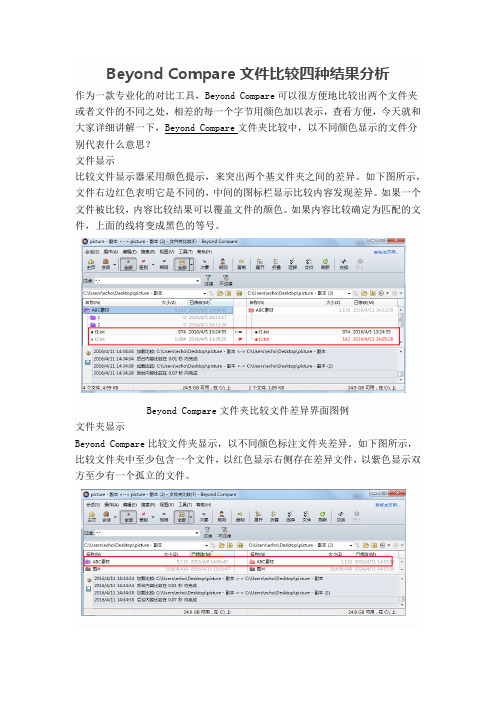
Beyond Compare文件比较四种结果分析作为一款专业化的对比工具,Beyond Compare可以很方便地比较出两个文件夹或者文件的不同之处,相差的每一个字节用颜色加以表示,查看方便,今天就和大家详细讲解一下,Beyond Compare文件夹比较中,以不同颜色显示的文件分别代表什么意思?文件显示比较文件显示器采用颜色提示,来突出两个基文件夹之间的差异。
如下图所示,文件右边红色表明它是不同的,中间的图标栏显示比较内容发现差异。
如果一个文件被比较,内容比较结果可以覆盖文件的颜色。
如果内容比较确定为匹配的文件,上面的线将变成黑色的等号。
Beyond Compare文件夹比较文件差异界面图例文件夹显示Beyond Compare比较文件夹显示,以不同颜色标注文件夹差异。
如下图所示,比较文件夹中至少包含一个文件,以红色显示右侧存在差异文件,以紫色显示双方至少有一个孤立的文件。
Beyond Compare文件夹比较文件夹差异界面图例压缩文件比较在 Windows 文件系统中,文件名可能紧跟在括号中的字母表示的DOS 属性只读(r)、隐藏 (h)、档案 (a) 和系统 (s)。
某些文件类型,如 zip 存档文件可以是其他文件的容器。
Beyond Compare可以快速处理这些文件夹。
如下图所示,右侧比较框文件带有特殊的“拉链”图标,Beyond Compare 4中文版可以编译此类文件。
Beyond Compare文件夹比较会话操作界面图例文件夹图标含义如下图所示,如果文件夹是交接点或符号链接,文件夹图标将包括一个小箭头字形。
如果存在有试图打开该文件夹的错误,文件夹图标将包括一个红色的小“X”字形。
Beyond Compare文件夹比较文件夹图标示例当您第一次启动Beyond Compare软件进行文件夹比较时,如果后台扫描文件夹工作尚未完成,比较文件夹可能会出现为空心,但当该过程完成,他们将改变颜色。
BeyondCompare如何比较两个文件夹差异

BeyondCompare如何比较两个文件夹差异在工作中,有时候我们也许会需要比较两个文件夹的差异,查看文件夹中的所有文件是否一致,那么该怎样比较呢?我们总不能用自己的眼睛来查看查找差异吧,这样不仅浪费时间,还说不定会有查找不全的时候。
Beyond Compare就是具有文件夹比较功能的一款非常好用的文件对比工具,恰巧可以很好地满足我们这一需求。
下面小编就跟大家一起来看看是如何操作的。
具体的操作步骤如下:步骤一打开Beyond Compare软件,可以看到软件的主界面,在此窗口,可以看到有两个位置可以可以选择文件夹比较,选择任意一个,点击进入;在软件主界面选择文件夹比较示例步骤二我们会看到软件的文件夹比较操作页面,在图中的两个红色框框标注的位置,选择需要比较的文件夹;选择需要比较的文件夹示例步骤三分别打开两个文件夹后,在菜单中选择“会话”——“文件夹比较报告”和“文件夹比较信息”,来查看差异;通过文件夹比较信息查看差异示例步骤四在菜单中选择“编辑”——全选(或者Ctrl+A),则需要比较的两边文件夹里的所有文件全部被选中;选择“编辑”——全选命令全选文件示例步骤五在菜单中选择“操作”——“比较内容”选项,会弹出如下图所示窗口,下面有三个选项,选择你需要的比较方式,点击“开始”按钮进行比较;在比较内容对话框选择比较方式示例步骤六等待比较过程。
比较完成后,比较结果会显示在中间:红色不等表示不等,黑色等号表示相等。
如果有子文件夹的话,双击展开,可以查看子文件夹中的比较情况;比较文件的结果示例步骤七如果想要查看某一文件的不同之处,选中该文件并双击,会打开一个新窗口,展示的是文件的比较情况。
如果想要查看某一种情况的话,比如差别或者相同,则在红色框框的位置可以选择过滤。
选择过滤查看文件某种情况示例以上给大家介绍了使用Beyond Compare比较两个文件夹差异的方法。
Beyond Compare表格比较教程

Beyond Compare表格比较教程Beyond Compare软件拥有强大的对比功能,除了是好用的文件夹以及文本比较工具之外,也是一款超强的表格比较软件。
可能大家对Beyond Compare软件表格比较会话还不太了解,今天就和大家分享一下Beyond Compare表格比较概述。
Beyond Compare表格比较会话支持比较包含表格数据的文本文件,如.csv文件。
所谓“csv”即Comma Separated Value,逗号分隔值的英文缩写,通常都是纯文本文件。
表格比较会话操作界面中,比较文件在左右窗格中滚动显示,逐行比较表格数据,并将差异部分用不同颜色标注出来。
打开Beyond Compare软件,选择表格比较会话,打开会话操作界面。
单击“打开文件”按钮,选择需要对比的表格文件,如下图所示,表格数据有序的在左右窗格中显示。
Beyond Compare表格比较会话操作界面图例显示中的每一行代表一个比较列,虽然比较表格是有组织的数据文件,但是不一定按照显示列比较数据。
例如,第一个比较列可能比较左边的第三列数据文件和右侧第五纵队的数据文件。
想要自定义表格数据比较规则,单击工具栏“会话”按钮,在展开的菜单中选择“会话设置”选项卡,打开表格比较—会话设置窗口,切换到“列”选项卡页面,即可进行表格比较列设置。
Beyond Compare表格比较—会话设置列选项卡页面图例默认情况下,表格比较您的文件之前会将行与键进行匹配,您可以定义任意组合的比较列作为主键。
如果你指定未排序的对齐方式,Beyond Compare在进行表格比较时不会进行文件排序,但仍然只将行与匹配键对齐比较。
Beyond Compare表格比较会话使用颜色突出显示差异,显示红色背景的某行表示一个重要的区别,而浅蓝色背景行表示一个不重要的区别。
红色背景行优先于浅蓝色,如果比较文件较大,显示为水平滚动视图,可以方便用户快速找到数据差异。
Beyond Compare比较报告是如何生成的
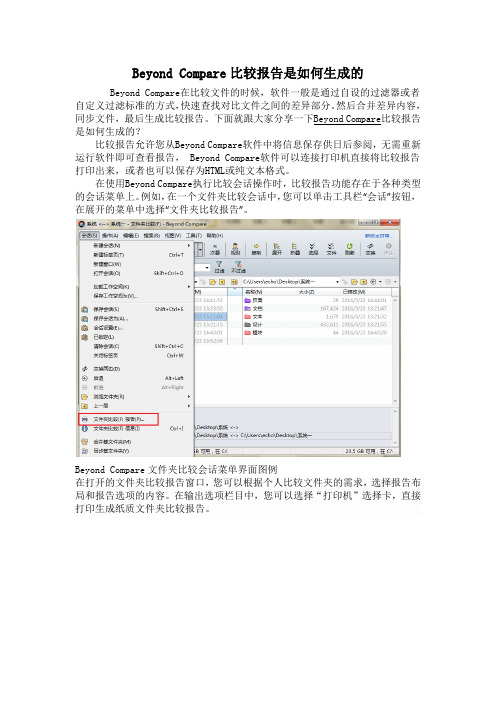
Beyond Compare比较报告是如何生成的
Beyond Compare在比较文件的时候,软件一般是通过自设的过滤器或者自定义过滤标准的方式,快速查找对比文件之间的差异部分。
然后合并差异内容,同步文件,最后生成比较报告。
下面就跟大家分享一下Beyond Compare比较报告是如何生成的?
比较报告允许您从Beyond Compare软件中将信息保存供日后参阅,无需重新运行软件即可查看报告, Beyond Compare软件可以连接打印机直接将比较报告打印出来,或者也可以保存为HTML或纯文本格式。
在使用Beyond Compare执行比较会话操作时,比较报告功能存在于各种类型的会话菜单上。
例如,在一个文件夹比较会话中,您可以单击工具栏“会话”按钮,在展开的菜单中选择“文件夹比较报告”。
Beyond Compare文件夹比较会话菜单界面图例
在打开的文件夹比较报告窗口,您可以根据个人比较文件夹的需求,选择报告布局和报告选项的内容。
在输出选项栏目中,您可以选择“打印机”选择卡,直接打印生成纸质文件夹比较报告。
Beyond Compare文件夹比较报告界面图例
您可以单击界面右下角的“打印预览“按钮,查看比较报告的详细内容,如果您不喜欢现有比较报告的格式,可以单击“页面设置”按钮,根据个人习惯调整字体和字形的样式以及页边距和字号的大小。
Beyond Compare文件夹比较报告打印预览界面图例
此外您也可以选择其他的输出方式,例如:HTML报告或者生成纯文本文件。
以以上就是对“Beyond Compare比较报告是如何生成的”的介绍,Beyond Compare 是一款智能化的软件,简单的操作即可开启最优质的对比体验。
Beyond Compare文本和图片菜单的介绍

Beyond Compare文本和图片菜单的介绍Beyond Compare是一款好用的文件夹以及文本图片比较工具,当很多人合作写同一个文档或者导师给你修改论文时,你无法精确知道已修改的文档和原文件的区别,这个时候就需要软件来比较了,图片也是一样。
下面我们来给大家分享一下Beyond Compare文本和图片菜单的介绍?一、Beyond Compare 文本比较菜单简介首先打开Beyond Compare软件,在会话栏目下双击文本比较,打开文本比较操作界面。
点击左侧的“文件夹浏览”按钮,打开需要比较的文本,然后点击右侧的文件夹浏览按钮,选择需要比较的文本。
文本比较操作界面示例菜单介绍:菜单——“会话”:会话菜单包括新建会话,打开、保存、另存为、清除会话,会话设置,交换两边,重载文件,重新比较文件,文本比较报告和信息,合并文件,比较父文件夹等。
文本比较会话菜单示例菜单——“文件”:文件中的菜单选项的基本内容包括:打开文件,打开剪贴板,选择打开方式,文件另存以及资源管理器。
文本比较文件菜单示例菜单——“编辑”:包括设置对齐方式,替换内容,复制到右边,复制行到右边,增加缩进,减少缩进,转换文件等。
文本比较编辑菜单示例菜单——“搜索”:包括下一个差异,上一个差异,下一个差异部分,上一个差异部分,下一个替换,上一个替换,下一个编辑,上一个编辑,切换、转到、清除书签等。
文本比较搜索菜单示例菜单——“视图”:显示全部,显示差异,显示相同,显示上下文,忽略不重要差异,可见空白,行号,语法加亮,边并排布局,上-下布局,网页,缩略图,文本细节,16进制细节,对齐方式细节,标尺,文本信息,工具栏。
文本比较视图菜单示例菜单——“工具”、“帮助”:工具:选项下拉菜单包含的操作有:选项,文件格式,配置档,源代码控制整合,导出设置,导入设置等。
帮助:选项下拉菜单包含的操作有:内容,上下文相关帮助,访问主页,检查更新,技术支持,访问密钥以及关于Beyond Compare。
Beyond_Compare3工具使用(全)
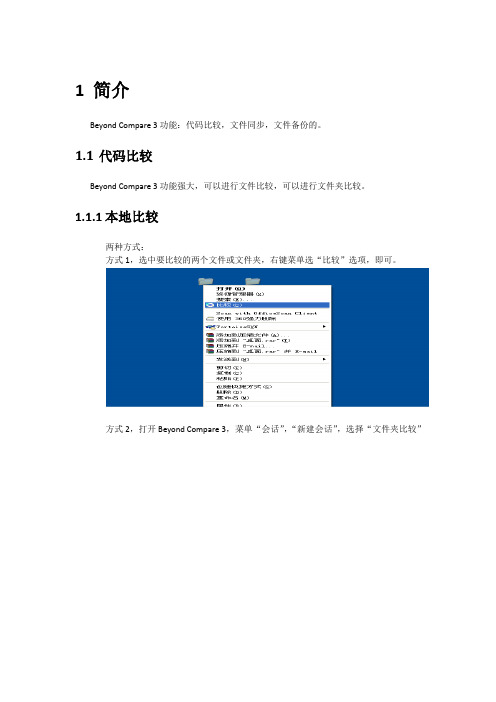
1简介Beyond Compare 3功能:代码比较,文件同步,文件备份的。
1.1代码比较Beyond Compare 3功能强大,可以进行文件比较,可以进行文件夹比较。
1.1.1本地比较两种方式:方式1,选中要比较的两个文件或文件夹,右键菜单选“比较”选项,即可。
方式2,打开Beyond Compare 3,菜单“会话”,“新建会话”,选择“文件夹比较”如图所示,点击“浏览文件系统”设定比较文件位置,同样的过程,设置右侧的文件,进入比较画面。
1.1.2远程比较如图所示,点击“浏览FTP站点”,需要设定协议,端口,主机IP,用户名,密码,文件位置。
1.1.3比较画面和结果分析蓝色:表示对面没有的文件红色:表示不同的文件,其中红色是最新的版本,灰色是比较早的版本双击文件,可以查看文件内容1.2比较规则设定(过滤器设定)当文件夹中有不需要比较的文件(如log,wma)时,通过设定过滤规则,过滤文件。
1.3同步功能功能:同步代码,同步文件1.3.1更新更新的规则1.蓝色文件,直接复制到对面3.灰色文件更新到红色文件,默认系统弹窗提示“没什么可做”,此时会有提示是否覆盖,;因为灰色文件是版本比较早的文件,红色是比较新的文件,覆盖谨慎选择。
1.3.2镜像镜像的规则1.直接删除镜像目的地的全部文件,并且将被镜像的目录复制过去。
2.谨慎选择被镜像的目录,否则将丢失全部的文件。
1.4备份当要覆盖原来的代码时,可以使用备份功能将要被覆盖的文件先保存一份,如果覆盖后出现问题,可以还原。
备份使用右键菜单的“复制文件夹”选项设置文件存储位置1.5文件比较报表比较报告可以导出比较结果在要导出的文件右键,选择“文件比较报表”设置比较结果1.6备份还原设置将已经设置好的程序选项、命令、状态,会话,FTP,系统等,导出备份成文件。
系统菜单“工具”,点击“导出设置”选择要导出的会话选择导出的文件格式选择导出的FTP,选择“是否包含密码”成功导出后成为BCSettings.bcpkg文件格式。
怎样用BeyondCompare比较两个txt文件
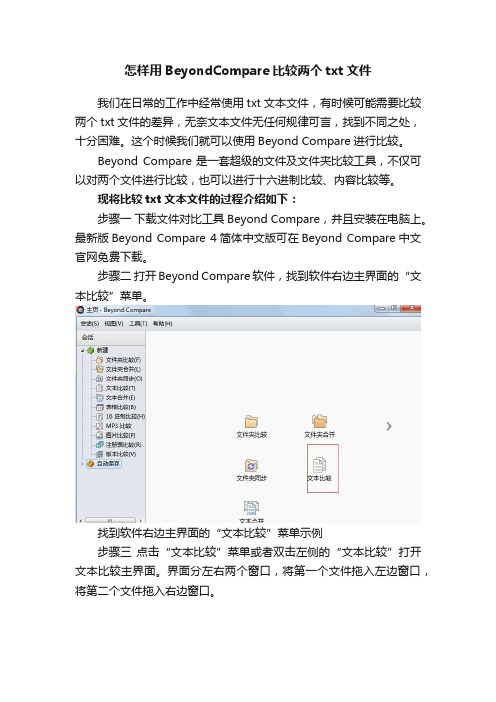
怎样用BeyondCompare比较两个txt文件我们在日常的工作中经常使用txt文本文件,有时候可能需要比较两个txt文件的差异,无奈文本文件无任何规律可言,找到不同之处,十分困难。
这个时候我们就可以使用Beyond Compare进行比较。
Beyond Compare是一套超级的文件及文件夹比较工具,不仅可以对两个文件进行比较,也可以进行十六进制比较、内容比较等。
现将比较txt文本文件的过程介绍如下:步骤一下载文件对比工具Beyond Compare,并且安装在电脑上。
最新版Beyond Compare 4简体中文版可在Beyond Compare中文官网免费下载。
步骤二打开Beyond Compare软件,找到软件右边主界面的“文本比较”菜单。
找到软件右边主界面的“文本比较”菜单示例步骤三点击“文本比较”菜单或者双击左侧的“文本比较”打开文本比较主界面。
界面分左右两个窗口,将第一个文件拖入左边窗口,将第二个文件拖入右边窗口。
文本比较会话主界面示例提示:我们也可以在电脑上安装Beyond Compare软件后,直接选中需要对比的两个文件,右键选择“比较”,这样也可以打开Beyond Compare来到文本比较会话界面。
选中2个文本文件右键选择比较示例如果在右键菜单中没有这个选项,可参考教程:怎样将Beyond Compare添加到系统右键菜单,这样就可以快捷地使用它进行文件比较了。
步骤四红色部分就显示的是两个文件之间的差异,此软件非常实用,直观的显示了两者之间的差异。
还可以实时调整,合并相关内容。
比较文本文件差异显示示例以上给大家介绍了用Beyond Compare比较两个txt文件的方法,大家按照教程操作一下即可掌握。
Beyond Compare 功能强大且易用,比对功能都在程序窗口左边以标签形式显示,用户只需要对号入座就好了,操作起来很友好。
Beyond Compare 更是附带了一般用户比对文件/文件夹之后所进一步需要的功能,分别是文件夹同步和文本合并,大家可到Beyond Compare中文官网查看相关教程。
BeyondCompare如何比较文件内容的差异

BeyondCompare如何比较文件内容的差异我们经常在工作中会遇到内容几乎相同的文档需要处理,修改文档内容也好,比对文件版本也好。
大多情况下,由于文件较大,内容较多,用肉眼去比对是不太科学有效的,那么我们就需要借助于工具来简化这些操作。
Beyond Compare正是这样一款专业级的文件对比工具,使用它就可以轻松对比出文件之间的差异,包括内容差异,文件大小,文件版本等。
下面小编将和大家一起来看看Beyond Compare比较两个文件内容的差异的方法。
具体的操作步骤如下:步骤一下载并安装Beyond Compare软件。
现在最新版Beyond Compare 4已经发布中文版,大家可以去Beyond Compare中文官网进行下载。
步骤二双击打开“Beyond Compare.exe”应用程序,即可进入Beyond Compare的主界面,我们会看到有各种类型的文件可以进行比较。
Beyond Compare的主界面示例步骤三我们以比较文本文档为例,点击主界面上的“文本比较”按钮,打开文本比较会话,将你需要比较的文件拖曳进左右两个文件区域。
将需要比较的文件拖曳进左右两个文件区域示例步骤四拖曳进文本比较会话后发现界面左侧会有红色和蓝色的条纹,红色代表两个文件中有差异的行,蓝色表示两个文件的行的内容是相同的,但仅仅因为它们的空格(或制表符或换行符)有差异。
界面左侧会有红色和蓝色的条纹示例步骤五有差异的行,会以绝色高亮显示,如下图所示。
高亮显示差异行示例步骤六空格不同,会以蓝色表示,而且可以在下方的显示框中编辑修改,如下图所示。
文件中的空格不同示例步骤七其他类型的文件的差异比较同理,另外Beyond Compare 软件支持多标签页比较,如下图所示。
Beyond Compare中打开多标签页比较示例以上给大家讲解了使用Beyond Compare比较两个文件内容的差异的方法,学会该方法后,处理内容几乎相同的文档就轻松多了。
利用BeyondCompare工具进行BOM检查及原理图和PCB对比

利用BeyondCompare工具进行BOM检查及原理图和PCB对比利用Beyond Compare工具进行BOM对比1、首先从Power logic原理图导出物料清单(BOM)2、进入Setup,选取所需要的选项。
一般只需要REF-DES,PART-TYPE,V ALUE即可。
可根据需要加入相应的参数进行对比。
3、点击Format,选择file格式:MS-Word Merge Date Format,其他参数默认。
另外,选择QTY参数的,一般都根据需要把相同Value的Refrence合并,可以选择Combine Value。
4、点击OK,OK即生成相应的txt格式BOM,出现下列页面。
选中第一行,点击数据—>筛选—>自动筛选。
6、在Part-Type中选择不需要的Part-Type,如测试点等删除这些元件(不要直接删除,点击鼠标右键删除行)。
同样的方法删除Value中的一些NC元件。
7、删除第一行(即参数目录行),点击数据—>排序。
选择列A 排序(一般选择用Refrence)。
8、删除不需要比较的列,然后将文件另存为txt格式文档。
9、用同样的方式处理要对比的BOM,删除不需要对比的列,按照Refrence排列,另存为txt格式文档。
10、最后利用Beyond Cpmpare软件进行对比,检查两者之间的不同。
11、另外,对于其他已经制作好的BOM,也可以根据上述方法,选择需要对比的列另存为txt文档进行对比,对比之前请确保Refrence排列顺序一致。
如何直接对比两个原理图的不同之处?1、在PADS logic工具栏打开T ools——Compare/ECO…2、在Original Design File下面框里选择要对比的旧原理图,下面的新原理图直接勾选当前原理图即可。
注意Output Option下面勾选第一项:Generate Differences Report。
然后点击“Run”。
Beyond_Compare使用说明

主体为为三块。最左侧的缩略栏,以及左 比较窗口和右比较窗口。 文件中不同的地方,分别使用对应的样式 表示出来。 右键菜单:手动对齐,隔离选定区,复制 到另一侧,编辑当前行,插入空白行,增 加缩进,减少缩进,与剪切板比较。剪切, 复制,粘贴,删除。打开方式。
主界面介绍
菜单栏 工具栏 选择目录 主体部分
文件以及文件夹颜色意义
看主界面,我们可以看到有三种颜色的文 件夹。灰色,红色,蓝色。他们分别代表 什么意义呢?在查看 ->图例中具体查阅。 灰色:在自己定义的比较标准下,比较完 全相同。 红色:在自己定义的比较标准下,比较不 相同。 蓝色:在自己定义的比较标准下,蓝色的 文件为多出来的文件。
beyondcompare的安装使用安装beyondcompare安装完毕以后在系统的右键菜单中会出现选为左侧对比窗口点击选为左侧对比窗口以后在调用右键菜单会出现与xxx文件比较单击此选项即可以进行比较
Beyond Compare 使用手册
Beyond Compare
Beyond Compare是什么?
菜单 – 编辑,搜索
编辑:全部选定,选定所有文件,选定较 新文件,选定孤立文件,反向选择。 搜索:搜索文件,下一差异,上一差异。
菜单 – 查看
显示过滤 禁用显示过滤,显示空文件夹,忽略次要 差异。 全部展开,全部折叠,刷新,全部刷新, 基础目录。 文件信息,工具栏,程序日志,图例。
菜单 – 工具,帮助
Beyond Compare 是一款不可多得的专 业级的文件夹和文件对比工具。使用他可 以很方便的对比出两个文件夹或者文件的 不同之处。并把相差的每一个字节用颜色 加以表示,查看方便。并且支持多种规则 对比。对软件开发者来说,这绝对是一款 不可多得的工具。
- 1、下载文档前请自行甄别文档内容的完整性,平台不提供额外的编辑、内容补充、找答案等附加服务。
- 2、"仅部分预览"的文档,不可在线预览部分如存在完整性等问题,可反馈申请退款(可完整预览的文档不适用该条件!)。
- 3、如文档侵犯您的权益,请联系客服反馈,我们会尽快为您处理(人工客服工作时间:9:00-18:30)。
Beyond Compare比较报告是如何生成的
Beyond Compare在比较文件的时候,软件一般是通过自设的过滤器或者自定义过滤标准的方式,快速查找对比文件之间的差异部分。
然后合并差异内容,同步文件,最后生成比较报告。
下面就跟大家分享一下Beyond Compare比较报告是如何生成的?
比较报告允许您从Beyond Compare软件中将信息保存供日后参阅,无需重新运行软件即可查看报告, Beyond Compare软件可以连接打印机直接将比较报告打印出来,或者也可以保存为HTML或纯文本格式。
在使用Beyond Compare执行比较会话操作时,比较报告功能存在于各种类型的会话菜单上。
例如,在一个文件夹比较会话中,您可以单击工具栏“会话”按钮,在展开的菜单中选择“文件夹比较报告”。
Beyond Compare文件夹比较会话菜单界面图例
在打开的文件夹比较报告窗口,您可以根据个人比较文件夹的需求,选择报告布局和报告选项的内容。
在输出选项栏目中,您可以选择“打印机”选择卡,直接打印生成纸质文件夹比较报告。
Beyond Compare文件夹比较报告界面图例
您可以单击界面右下角的“打印预览“按钮,查看比较报告的详细内容,如果您不喜欢现有比较报告的格式,可以单击“页面设置”按钮,根据个人习惯调整字体和字形的样式以及页边距和字号的大小。
Beyond Compare文件夹比较报告打印预览界面图例
此外您也可以选择其他的输出方式,例如:HTML报告或者生成纯文本文件。
以以上就是对“Beyond Compare比较报告是如何生成的”的介绍,Beyond Compare 是一款智能化的软件,简单的操作即可开启最优质的对比体验。
